标签:
如果你准备从事Android开发,那么无论选择在eclipse下开发,还是选择在AndroidStudio下开发,都可以参照以下步骤进行Android开发环境的配置。
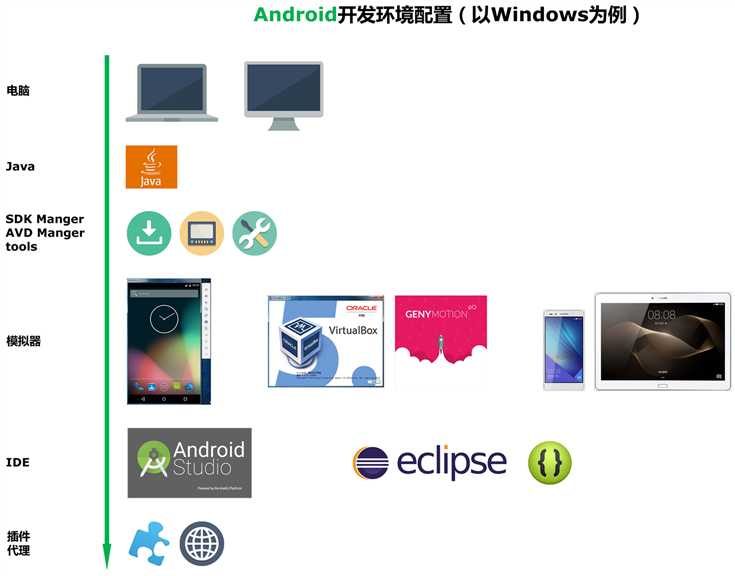
使用笔记本还是台式机,视个人需求而定,但我要强调的是在配置上不要手软,要舍得下手。一台流畅的电脑,会让你在枯燥的编程中不至于抓狂。
官方推荐的AndroidStudio或eclipse运行环境对电脑配置要求很低,现在市面上的电脑基本都可以达到,但如果止步于官方推荐配置,一定会卡到爆!
我个人推荐的电脑配置如下:
 内存最低4G,8G正好,再高更好。
内存最低4G,8G正好,再高更好。
 固态硬盘!固态硬盘!固态硬盘!重要的事说三遍,这个强烈建议有。容量选128G的就够用,如果机子上只有固态硬盘,那就选256G的吧,有钱可以用更高容量的。为什么强调固态硬盘,等你亲自体验过它的速度后,就再也不想回机械盘的日子了!
固态硬盘!固态硬盘!固态硬盘!重要的事说三遍,这个强烈建议有。容量选128G的就够用,如果机子上只有固态硬盘,那就选256G的吧,有钱可以用更高容量的。为什么强调固态硬盘,等你亲自体验过它的速度后,就再也不想回机械盘的日子了!
 虽然可能有了固态盘,但是机械硬盘还是应该备一个,就算电脑里没有装,也该备个移动硬盘,做仓库用。就目前来看,虽然机械盘速度慢,但机械盘价格低廉,稳定性也比固态盘好,依然是备份资料的不二选择,容量的话选500G以上就OK。
虽然可能有了固态盘,但是机械硬盘还是应该备一个,就算电脑里没有装,也该备个移动硬盘,做仓库用。就目前来看,虽然机械盘速度慢,但机械盘价格低廉,稳定性也比固态盘好,依然是备份资料的不二选择,容量的话选500G以上就OK。
 CPU性能当然越高越好,以Intel的CPU为例,考虑性价比的话i5一般够用了,i7正好,有钱可以继续提升~~
CPU性能当然越高越好,以Intel的CPU为例,考虑性价比的话i5一般够用了,i7正好,有钱可以继续提升~~
 显卡现在差不多的电脑都是独显2G内存或者更优了吧,做Android开发一般对显卡要求不是很高。对于显示器尺寸的话我个人偏向17寸,因为屏幕大,一次看的代码多,而且携带上也不比其他尺寸麻烦多少,当然,这个就纯属见仁见智的问题了。
显卡现在差不多的电脑都是独显2G内存或者更优了吧,做Android开发一般对显卡要求不是很高。对于显示器尺寸的话我个人偏向17寸,因为屏幕大,一次看的代码多,而且携带上也不比其他尺寸麻烦多少,当然,这个就纯属见仁见智的问题了。
下面开始下载Android开发工具和配置开发环境。在开始之前,建议为各相关工具设置独立的文件夹,并在最后为所有分文件夹设置一个总的文件夹,我的文件存放目录如下,仅作参考:
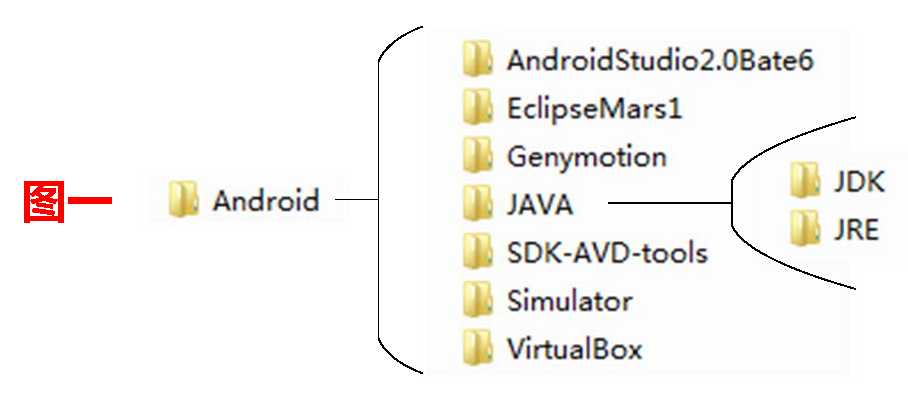
Android开发必须有Java环境的支持,这个不用多说了吧。
![]() Java开发工具官方下载 (即 JDK,如果下载链接哪天失效了,自己百度找就可以了)。至于说怎么下载,下好的Java开发工具怎么安装,我就不赘述了。
Java开发工具官方下载 (即 JDK,如果下载链接哪天失效了,自己百度找就可以了)。至于说怎么下载,下好的Java开发工具怎么安装,我就不赘述了。
值得一提的是,在AndroidStudio或eclipse这两个IDE中做Android开发的话,将下载好的安装包安装完就可以了,不用去手动去配置什么环境变量。
![]() SDK-AVD-tools基础工具包下载 (如果哪天下载链接被吞了,联系博主)
SDK-AVD-tools基础工具包下载 (如果哪天下载链接被吞了,联系博主)
将下载好的压缩包解压出来,放到相应目录(见图中的推荐位置)。此文件夹包含内容如下:
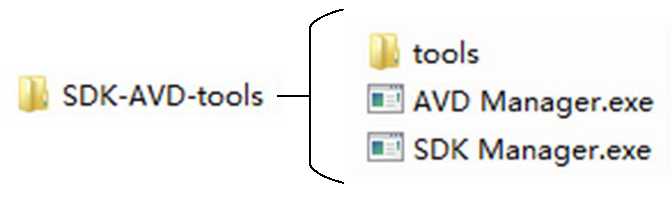
其中,tools又称SDK Tools,其中包含了Adb 工具、Draw 9-patch工具、Android模拟器等实用工具。AVD Manager用来创建、管理手机、平板、智能手表等模拟器。SDK Manager用来下载、更新安卓各版本的平台工具、编译工具、源码、文档、模拟器安装包等。
如果使用上面提供的SDK Manager,打开后会发现只有Android SDK Tools显示Installed状态,其他的显示Not installed。那个Android SDK Tools就是上面tools里面的东西,由于现在只有那一个文件夹,所以也就只能检测到它被安装就绪了。

注:如果打开SDK Manager发现并不能顺利加载出工具列表或者加载异常缓慢的话,排除你自身网络的问题,那就是提供工具的官网被墙了,这个时候你需要代理去FQ。如果没FQ就用国内的镜像,唯一的缺憾是没有官网更新的及时,不过完全不影响正常开发。
设置访问国内镜像的方法为:点SDK Manager工具栏的Tools,选Options...,然后按下图配置:(更多镜像地址后面会讲)
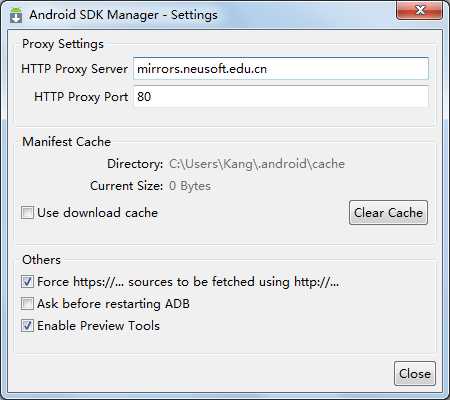
接下来我们需要下载其他工具。下载之前先简单介绍SDK Manager目录下各工具作用:
Tools目录(必须的工具):
Android SDK Tools(必须,最新的就好):上面介绍过了,版本号带rc字样的是预览版。
Android SDK Platform-tools(必须,最新的就好):从android2.3开始,各安卓平台的一些通用工具,比如adb、和aapt、aidl、dx等,被划分到了这里。
Android SDK Build-tools(必须,最新的就好):Android项目构建工具。
Android xxx(API xx)目录(可选的各平台开发工具):
Documentation for Android Sdk(可选):安卓开发者官网的一些离线文档,不过下载下来打开也很慢,后面会提供国内镜像地址。
SDK Platform(必须):对应平台的开发工具,需要在哪个版本的平台下开发就下载哪个。
Samples for SDK(可选):内置的安卓示例程序,推荐安装。
Sources for Android SDK(可选):安卓API的源代码,推荐安装。
xxxxxxxx Image(可选):各个以Image结尾的东西是支持相应平台的模拟器,我们就把它想象成一个刷机包吧。(不用自带虚拟器的话不需要安装,后面会介绍更好的虚拟器)
Extras目录(可选的扩展):
Android Support Libraries(需要):在低版本平台实现高版本平台控件效果时提供支持。
Android Support Repository(需要):主要是方便在gradle中使用Android Support Libraries,因为Google并没有把这些库发布到maven center或者jcenter去,而是使用了Google自己的maven仓库。
Intel x86 Emulator Accelerator(HAXM installer)(可选):windows平台的Intel x86模拟器加速工具,配合Intel x86 atom System Image使用可加快模拟器的运行速度。(个人感觉依然很慢)
另外,Google开头的那些都是支持相关谷歌服务的,初学一般用不到。
SDK Manager目录下需要下载的工具如下图:
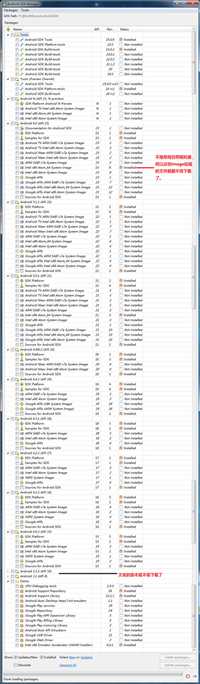
前面说了,AVD Manger用来创建管理模拟器,下面以创建一个Android 6.0版本的手机为例说明:
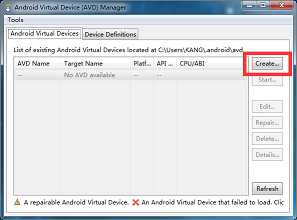

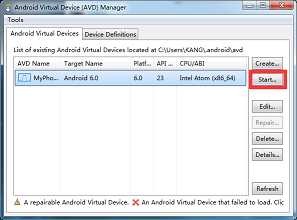
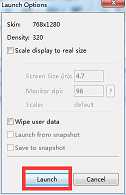
前面说了不推荐使用自带模拟器,这里推荐使用Genymotion模拟器做前期测试,要发布到真机上时,就需要用手机和平板来测试了。
![]() Genymotion官方下载 (这个官网我是有时打开,有时打不开...特别注意,使用这个东西需要注册的,进去选择免费版!)
Genymotion官方下载 (这个官网我是有时打开,有时打不开...特别注意,使用这个东西需要注册的,进去选择免费版!)
如果以上链接被吞,下载我网盘里的吧: ![]() VirtualBox和Genymotion下载
VirtualBox和Genymotion下载
这个虚拟机安装简便,点下一步就好了。它很强大,可以创建各种系统的运行环境。
这个虚拟器也好安装,安装好之后注意配置。点击进入配置界面:Settings
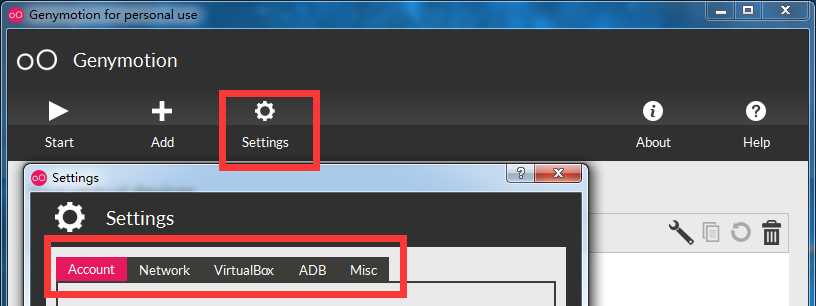
其中各选项卡的作用为:Account设置账号信息,Network设置代理信息,VirtualBox设置虚拟驱动的下载位置,跟上面那个VirtualBox的安装位置无关,ADB里要将SDK路径设置到上面的SDK-AVD-tools文件夹下,Misc设置屏幕截图存放位置和清除虚拟器缓存。
这些配置好之后再进入Add页面添加各安卓版本,各品牌手机的虚拟器(有手机有平板)。
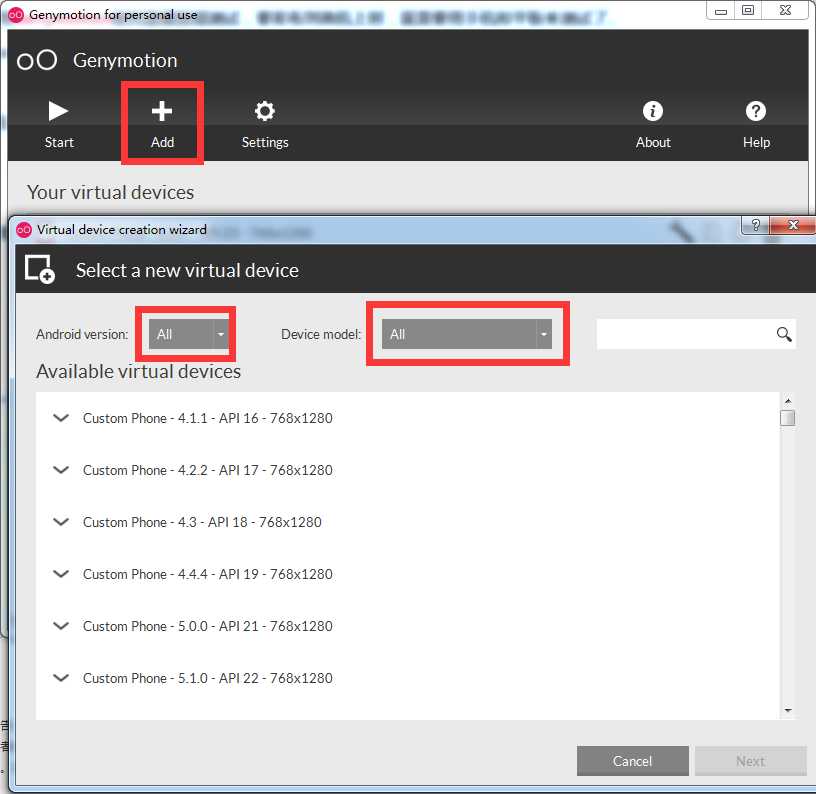
注:如果账号登不上,或者加载不出虚拟器信息,又或者点开下载后无反应的话多尝试几次,尤其是晚上连上的概率大,要是还不行,用代理吧,这里提供一个可用的代理:
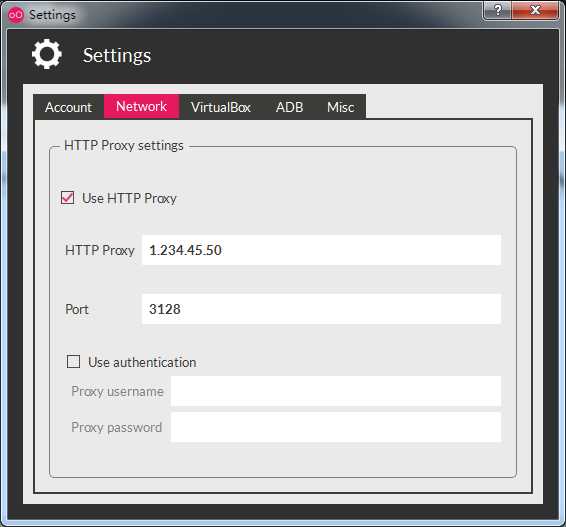
如果是使用真机调试,那么注意进入开发者模式,勾选设备的USB调试选项,然后连接电脑安装驱动。我的感觉是直接连往往只能安装上存储设备驱动,而无法安装USB驱动,这时候就需要借助第三方应用比如360驱动大师、360手机助手、豌豆荚等搜索安装了。如果安装驱动的过程中遇到故障,可以自行百度解决。
在IDE的选择上,目前常用的方案是AndroidStudio,或者eclipse+ADT插件,至于哪种方案好,视个人需求自行百度。
此IDE官网一般打不开,谷歌404你懂的,除非FQ,这里给一个网盘下载地址: ![]() AndroidStudio网盘下载
AndroidStudio网盘下载
下载好后将其解压到相应的文件夹,首次启动会要求提供配置信息(选择默认),并设置SDK所在路径。使用过程中,IDE和各工具若有更新,会有提示推送。
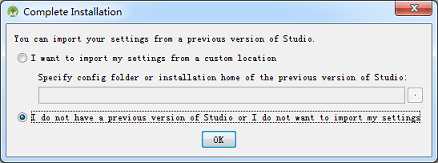
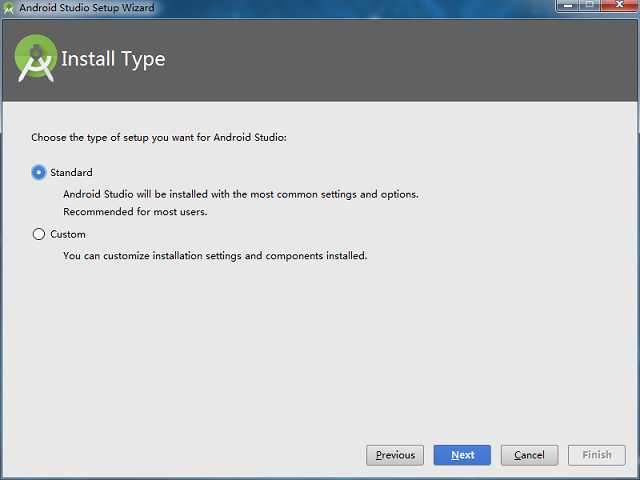
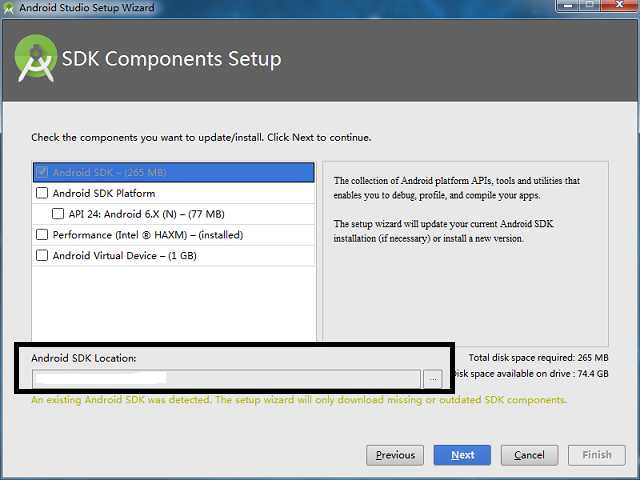
ADT是一个Eclipse下开发安卓的插件,先给出下载地址: ![]() eclipse和ADT网盘下载,提取密码为:3552。当然,也可以去官网下载,注意选对版本。
eclipse和ADT网盘下载,提取密码为:3552。当然,也可以去官网下载,注意选对版本。
此方案下配置过程: ![]() eclipse离线安装ADT教程、
eclipse离线安装ADT教程、 ![]() 配置eclipse的SDK目录
配置eclipse的SDK目录
先参考下文:
![]() 给eclipse安装Genymotion插件(很可能连不上目的地址)
给eclipse安装Genymotion插件(很可能连不上目的地址)
安装这个插件的主要目的是为了在IDE中直接打开Genymotion模拟器,不安装也不影响使用。
由于很多官网被墙,所以需要用代理去访问,如果没有代理的话,下面的两个网站可能会用得上:
标签:
原文地址:http://www.cnblogs.com/kangjianwei101/p/5267044.html